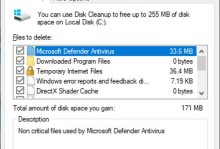台式电脑2.5英寸SSD安装教程
确认SSD的电源输入接口,通常由电脑电源提供,接口形状为扁嘴形。
准备SATA数据线,用于连接SSD的数据输入输出接口,其宽度较电源线短,接口同样为扁口。
选择一款合适的SSD,如金士顿SSDNow V100 128G,确保其支持SATA3以上接口以发挥最佳性能。
对准SSD尾部的接口,插入电源和数据线,由于接口专用设计,错误方向无法插入。
连接好线材后,将SSD放入机箱,并固定。

开机进入BIOS界面,通常需要在启动时按特定键(如Del)。
在BIOS中设置启动顺序,确保从SSD启动。
开启硬盘AHCI模式以提升SSD性能,这通常在BIOS的高级设置中完成。
4K对齐是提升SSD性能的重要步骤,可以通过安装系统时的格式化操作自动完成,或使用硬盘工具进行手动4K对齐。
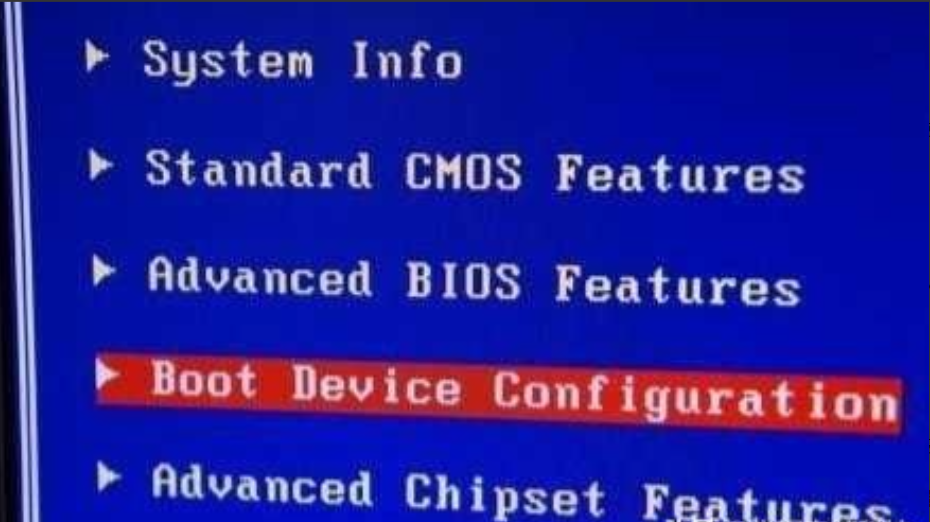
台式机电脑板载迷你mSATA SSD安装方法
确认主板上有mSATA接口,这在较新的主板上较为常见。
以45°角将mSATA SSD插入到主板上的mSATA接口。
轻轻下压SSD,确保金手指与接口触角紧密接触。
使用螺丝将mSATA SSD固定在主板上。